今天給大家帶來清理Win8,32位係統磁盤空間的實用操作方法,清理Win8,32位係統磁盤空間的實用操作步驟,讓您輕鬆解決問題。
清理Win8 32位係統磁盤空間的實用操作教程 電腦使用一段時間後,會在係統上堆積各種臨時文件,Win8係統文件堆積一段時間沒有清理,很有可能會造成電腦磁盤空間不足。所以在使用電腦時,需要每隔一段時間就對磁盤進行清理。
小編將在下文中給大家分享清理係統之家ghost win8係統下磁盤空間的操作方法。
一、打開Win8係統計算機麵板,右鍵點擊Win8係統磁盤選擇“屬性”,打開Win8係統本地磁盤屬性窗口。在Win8係統本地磁盤屬性窗口上上,點擊“磁盤清理”。
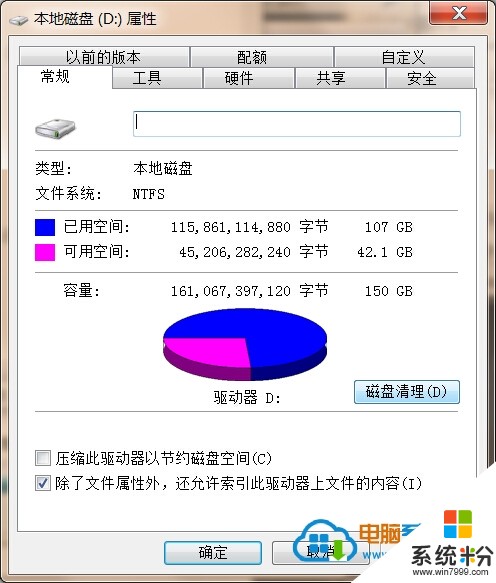
二、打開磁盤清理窗口,選擇係統要清理的內容,再點擊確定按鈕保存。
三、如果win8純淨版係統提示是否刪除係統文件,直接點擊“刪除文件”按鈕,然後在刪除界麵上,點擊“清理係統文件”按鈕。
對於Win8係統磁盤清理操作方法就介紹到這邊,有興趣的用戶可以參考上文進行操作。
以上就是清理Win8,32位係統磁盤空間的實用操作方法,清理Win8,32位係統磁盤空間的實用操作步驟教程,希望本文中能幫您解決問題。
Win8相關教程